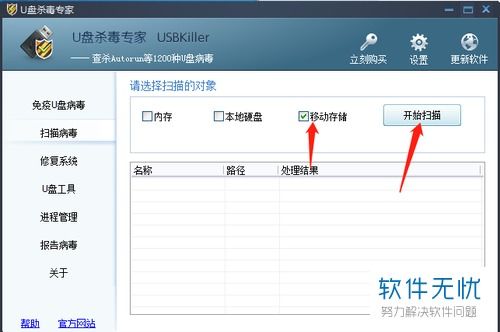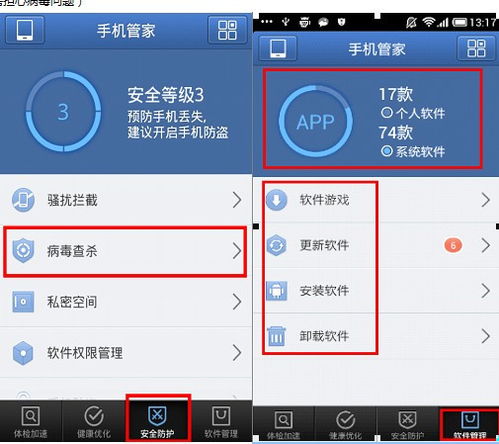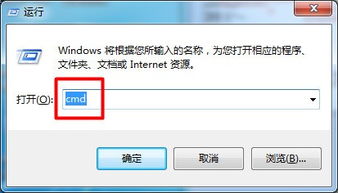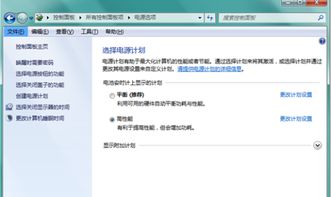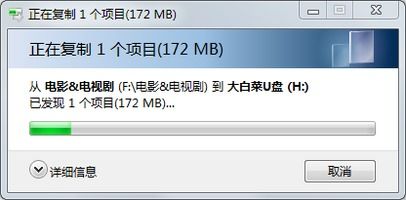如何全面彻底清除U盘中的病毒
在数字化时代,U盘作为一种便捷的移动存储设备,被广泛应用于数据传输和存储。然而,随着网络环境的日益复杂,U盘也成为了病毒传播的重要途径之一。一旦U盘感染病毒,不仅会导致数据丢失、文件损坏,还可能将病毒传播到其他计算机,造成更广泛的损害。因此,如何彻底清除U盘病毒,保障数据安全,成为了我们必须面对和解决的问题。本文将从多个维度出发,探讨如何有效清除U盘病毒。
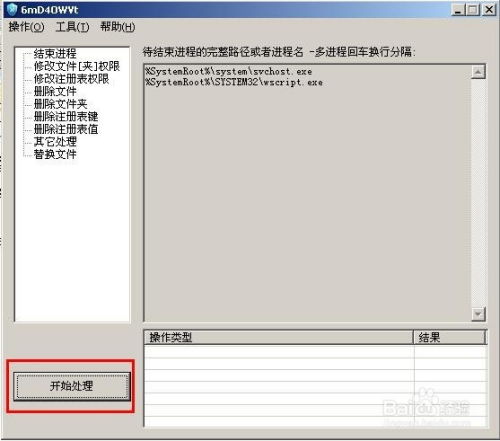
一、使用可靠的杀毒软件
杀毒软件是清除U盘病毒的首选工具。市面上有许多知名的杀毒软件,如360安全卫士、金山毒霸、Windows Defender等。这些软件通常具备强大的病毒检测和清除能力,能够识别并清除各种类型的病毒、木马和恶意程序。
使用杀毒软件清除U盘病毒的步骤如下:
1. 连接U盘:将U盘插入电脑的USB接口,确保电脑能够识别到U盘。
2. 运行杀毒软件:打开已安装的杀毒软件,选择全盘扫描或针对U盘的自定义扫描。全盘扫描会检查电脑上的所有存储设备,包括U盘;自定义扫描则允许用户选择特定的存储设备进行扫描。
3. 等待扫描完成:杀毒软件会对U盘进行全面扫描,检测其中的病毒和恶意程序。扫描过程中,用户需要耐心等待,不要中途中断扫描。
4. 处理病毒:一旦杀毒软件发现病毒,会提示用户进行删除或隔离处理。用户应按照软件的提示进行操作,确保病毒被彻底清除。
二、手动删除病毒文件
对于一些较为简单的病毒,用户可以尝试手动删除病毒文件。这种方法需要具备一定的计算机基础知识,如了解文件路径、文件名等。以下是手动删除病毒文件的步骤:
1. 打开U盘:在计算机上打开“我的电脑”或“此电脑”,找到U盘的盘符并右键点击选择“打开”(避免双击自动运行病毒)。
2. 查找病毒文件:在U盘窗口中仔细查找可疑文件。病毒文件通常具有异常的文件名、隐藏属性或位于不常见的文件夹中。用户可以通过文件名、文件大小、文件类型等信息来判断文件是否可疑。
3. 删除病毒文件:一旦找到病毒文件,右键点击该文件并选择“删除”。确认删除操作后,等待删除完成。
4. 重启计算机:删除病毒文件后,建议重启计算机以确保病毒被彻底清除。
需要注意的是,手动删除病毒文件存在一定的风险。如果误删正常文件,可能会导致系统或应用程序出错。因此,在进行手动删除操作前,请务必备份重要数据并谨慎操作。
三、格式化U盘
格式化U盘是一种较为彻底的解决办法。通过格式化操作,可以清除U盘中的所有文件和病毒等恶意程序。然而,需要注意的是,格式化会清除U盘中的所有数据,因此在操作前务必做好数据备份工作。
格式化U盘的步骤如下:
1. 连接U盘:将U盘插入电脑的USB接口。
2. 打开文件资源管理器:在计算机上打开“文件资源管理器”或“我的电脑”,找到U盘的盘符。
3. 选择格式化:右键点击U盘盘符,选择“格式化”选项。
4. 设置格式化选项:在弹出的格式化窗口中,选择“快速格式化”以加快格式化速度。如果需要更彻底的格式化效果,可以选择“完全格式化”但会花费更长时间。
5. 开始格式化:点击“开始”按钮进行格式化操作。等待格式化完成后,重新插入U盘使用即可。
四、禁用U盘自动运行功能
许多病毒会利用U盘的自动运行功能进行传播。因此,禁用U盘的自动运行功能可以有效降低病毒传播的风险。在Windows系统中,可以通过控制面板的“自动播放”设置来禁用U盘的自动运行功能。
禁用U盘自动运行功能的步骤如下:
1. 打开控制面板:在计算机上打开“控制面板”。
2. 选择自动播放:在控制面板中,找到并点击“自动播放”选项。
3. 禁用自动播放:在自动播放设置窗口中,选择“为所有媒体和设备使用相同的设置”,并将下拉菜单中的选项设置为“不执行任何操作”。这样,当U盘插入电脑时,系统就不会自动运行U盘中的程序,从而减少了病毒传播的机会。
五、备份重要数据
在清除U盘病毒的过程中,数据备份是至关重要的。一旦U盘中的数据被病毒破坏或格式化操作导致数据丢失,备份数据将是恢复数据的关键。因此,在进行任何清除病毒的操作前,请务必备份U盘中的重要数据。
备份数据的步骤如下:
1. 连接U盘:将U盘插入电脑的USB接口。
2. 打开文件资源管理器:在计算机上打开“文件资源管理器”或“我的电脑”,找到U盘的盘符。
3. 选择需要备份的文件:在U盘窗口中,选择需要
- 上一篇: 解锁王者冒险:全面攻略指南
- 下一篇: 谁是真正的万兽之王?
-
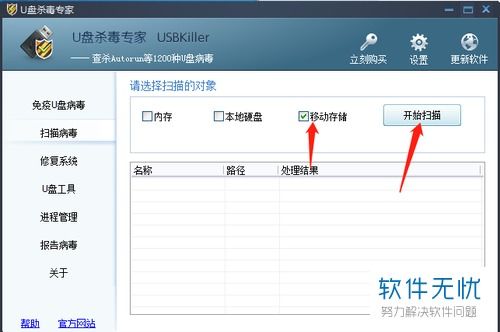 电脑如何有效给U盘杀毒?资讯攻略11-10
电脑如何有效给U盘杀毒?资讯攻略11-10 -
 揭秘!彻底清除特洛伊木马病毒的绝密策略,让你的设备重获安全!资讯攻略10-24
揭秘!彻底清除特洛伊木马病毒的绝密策略,让你的设备重获安全!资讯攻略10-24 -
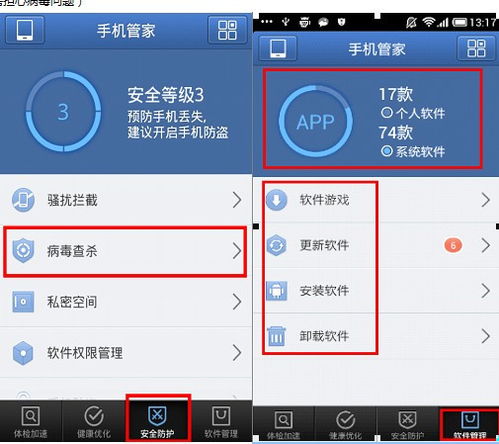 如何有效清除手机中的病毒?资讯攻略11-25
如何有效清除手机中的病毒?资讯攻略11-25 -
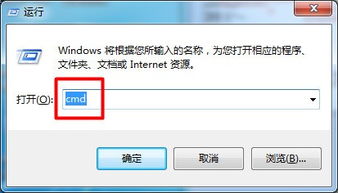 如何彻底干净地格式化U盘资讯攻略10-29
如何彻底干净地格式化U盘资讯攻略10-29 -
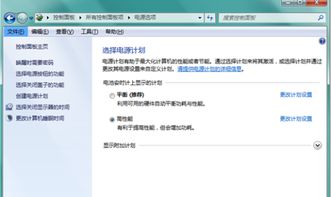 Windows系统病毒检测与清除方法资讯攻略11-11
Windows系统病毒检测与清除方法资讯攻略11-11 -
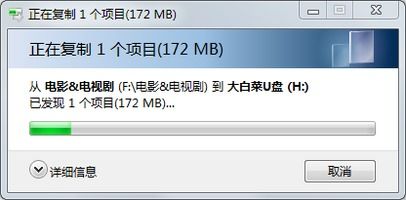 怎样把电视剧下载到U盘中?资讯攻略10-29
怎样把电视剧下载到U盘中?资讯攻略10-29